Въпрос
Проблем: Как да нулирате забравената парола на Mac?
Здравейте! Намерих стария си MacBook, но за съжаление забравих паролата. Има ли някакъв шанс да нулирате паролата за Mac без помощта на ИТ специалист? Благодаря за вашата помощ.
Решен отговор
Паролата за Mac е от решаващо значение, когато се опитвате да направите промени на вашето устройство. Това включва изтриване на важни файлове, инсталиране на софтуер или просто влизане в компютъра. За съжаление, Apple
[1] се е погрижил за сигурността на своите клиенти и нулирането на паролата за Mac може да е предизвикателство.По същия начин сме подготвили множество методи, които трябва да ви помогнат бързо да нулирате паролата и да влезете отново. Силно ви съветваме не само внимателно да следвате инструкциите, но и да изпробвате всички предоставени техники, тъй като някои от тях може да не работят за вас.
Освен това е важно да разберете, че злонамерени хора също могат да се опитат да проникнат във вашия компютър, използвайки подобни методи. Следователно, определено трябва да защитите компютъра си, като включите криптирането на FileVault[2]. По този начин мошеникът няма да има достъп до вашите данни, освен ако няма ключ за възстановяване и парола.
Имайте предвид, че получавате такъв, след като включите FileVault. Съветваме ви да го отпечатате и да го поставите на безопасно място. Имайте предвид, че ако го забравите или загубите, всичките ви данни ще бъдат загубени завинаги. По този начин разберете рисковете и се погрижете за сигурността на вашия компютър и файлове.

Възстановете забравена парола на Mac
За да възстановите необходимите системни компоненти, моля, закупете лицензираната версия на Mac пералня X9 Mac пералня X9 инструмент за възстановяване.
По-долу ще намерите начини как да възстановите паролата си за Mac. Уверете се, че сте ги изпробвали всички, за да нулирате успешно паролата. За съжаление, тези методи не възстановяват паролата за KeyChain[3] и подобни приложения. По същия начин трябва да създадете нов KeyChain акаунт за бъдеща употреба.
Метод 1. Вземете търсене на парола, за да я запомните
За да възстановите необходимите системни компоненти, моля, закупете лицензираната версия на Mac пералня X9 Mac пералня X9 инструмент за възстановяване.
- Придвижете се до горния ляв ъгъл на работния плот и щракнете върху иконата на Apple;
- Изберете Системни предпочитания и щракнете върху Потребители и групи.
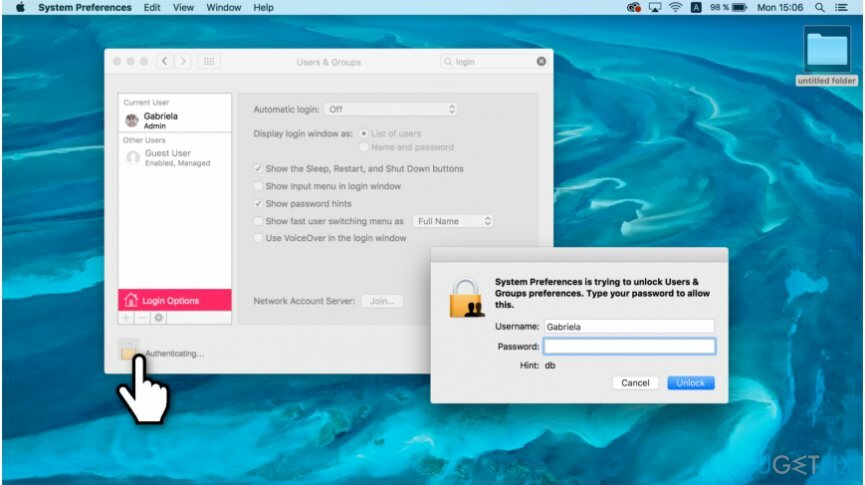
- В долния ляв ъгъл на прозореца щракнете върху иконата за заключване;
- Натиснете клавиша за връщане три пъти, докато задната част се появи отдолу.
ЗАБЕЛЕЖКА: Ако не се покаже, това означава, че не е бил активиран в опциите за вход.
Метод 2. Използвайте друг акаунт, за да промените паролата на Mac
За да възстановите необходимите системни компоненти, моля, закупете лицензираната версия на Mac пералня X9 Mac пералня X9 инструмент за възстановяване.
- В горния ляв ъгъл на работния плот щракнете върху иконата на Apple и изберете опцията Изход.
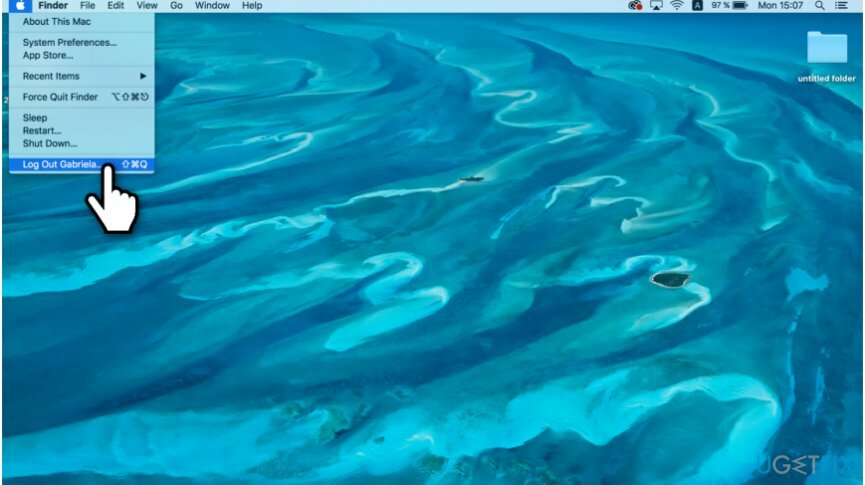
- Изберете акаунта, за който помните паролата, и влезте;
- Отворете системните предпочитания и отидете на Потребители и групи;
- Щракнете върху иконата за заключване и въведете паролата;
- В лявата странична лента изберете акаунта, чиято парола искате да нулирате.
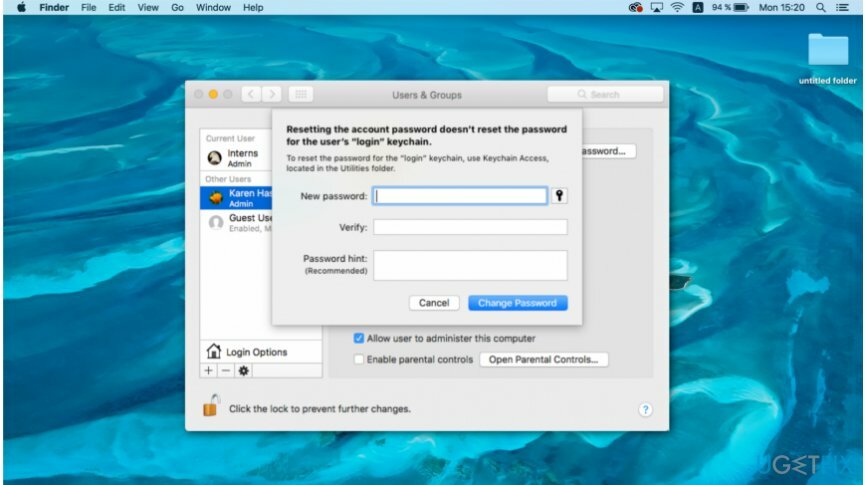
- Щракнете върху бутона Нулиране на парола и създайте нова парола.
ЗАБЕЛЕЖКА: Ако акаунтът, чиято парола помните, няма администраторски права, няма да можете да нулирате паролата.
Метод 3. Опитайте режим за възстановяване, за да нулирате паролата си
За да възстановите необходимите системни компоненти, моля, закупете лицензираната версия на Mac пералня X9 Mac пералня X9 инструмент за възстановяване.
- Щракнете върху иконата на Apple и изберете опцията Изключване;
- Натиснете бутоните Command + R + Power заедно, докато се появи лентата за натоварване;
- След като се зареди, изберете Disk Utilities и изберете Terminal;
- Въведете resetpassword и натиснете бутона за връщане;
- Изберете тома, който съдържа вашия акаунт и щракнете върху Изберете потребителския акаунт;
- Изпратете новата парола и натиснете Save;
- Изключете компютъра си и го включете нормално.
Възстановява автоматично файлове и други системни компоненти
За да възстановите вашите файлове и други системни компоненти, можете да използвате безплатни ръководства от експертите на ugetfix.com. Въпреки това, ако смятате, че нямате достатъчно опит, за да приложите сами целия процес на възстановяване, препоръчваме да използвате решенията за възстановяване, изброени по-долу. Тествахме всяка от тези програми и тяхната ефективност за вас, така че всичко, което трябва да направите, е да оставите тези инструменти да свършат цялата работа.
Оферта
направи го сега!
Изтеглисофтуер за възстановяванеЩастие
Гаранция
Ако имате проблеми, свързани с, можете да се свържете с нашите технически експерти, за да ги помолите за помощ. Колкото повече подробности предоставите, толкова по-добро решение ще ви предоставят.
Този патентован процес на поправка използва база данни от 25 милиона компоненти, които могат да заменят всеки повреден или липсващ файл на компютъра на потребителя.
За да поправите повредена система, трябва да закупите лицензираната версия на инструмента за премахване на зловреден софтуер.

VPN е от решаващо значение, когато става въпрос поверителността на потребителите. Онлайн тракери като бисквитки могат да се използват не само от платформи за социални медии и други уебсайтове, но и от вашия доставчик на интернет услуги и правителството. Дори и да приложите най-сигурните настройки през вашия уеб браузър, пак можете да бъдете проследявани чрез приложения, които са свързани с интернет. Освен това браузърите, фокусирани върху поверителността, като Tor не са оптимален избор поради намалената скорост на връзката. Най-доброто решение за вашата пълна поверителност е Частен интернет достъп – бъдете анонимни и сигурни онлайн.
Софтуерът за възстановяване на данни е една от опциите, които могат да ви помогнат възстановите вашите файлове. След като изтриете файл, той не изчезва в нищото – той остава във вашата система, докато не се записват нови данни върху него. Професионално възстановяване на данни е софтуер за възстановяване, който търси работещи копия на изтрити файлове във вашия твърд диск. С помощта на инструмента можете да предотвратите загуба на ценни документи, училищна работа, лични снимки и други важни файлове.